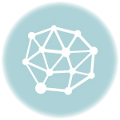最新のゲームをやっていると「最新のドライバを入れて」と言ってきます。 「はい 分かりました」って言って、ドライバをインストールしようとしたら Windows10がエラーが出して「インストールできません」って言ってくるので そんな うまくいかないときの手順をメモ |
やり方
1.Nvidia Grafic Driverアンインストール
2. 再起動
3.再インストール
詳しい流れ
公式の手順通りにやったら大丈夫です
1.検索でコントロールパネルを開きます

2.「プログラムと機能」をクリックして、アイコンをダブルクリックして起動します

3.インストールされているプログラムからNVIDIA Graphics Driverを選択してアンインストールします。消すのはこいつだけでいいです。検索にNVIDIAと打ち込むとすぐ見つかります。

4.アンインストールしたら 再起動します
5. Windowsに戻ったら、NVIDIA Driver Download Archiveページに移動。最新のドライバーをダウンロードします。
6.NVIDIAのページでドライバを検索します

ウィンドウズのドライバタイプ スタンダードとDHCタイプがあって、「私のはどっちだ」と悩むと思いますが、スタンダードを入れようとしたときにダメだったら「DHCタイプをダウンロードして」と言ってきますのでご安心を
レコメンドの所:ALLにしておくと最新のドライバが出てきますが、不安定なBETA版も含まれるので ここは使って安心なレコメンドにしておくと安心です。
7.あとはダウンロードしたプログラムを起動。アドミニストレーターモードで起動するのがオススメされていますが、そのままクリックしてもインストールできます。

8.あとは再起動したら完成です!お疲れさまでした。